谷歌声音增强器,这款专为听力受损人士量身打造的软件,如同一位贴心的声音助手,能够有效提升周围环境音的清晰度。在嘈杂的场所,它更能凸显其优势,让一对一的谈话变得清晰可辨。软件还贴心地提供了左右耳独立音量调节的功能,让用户能够根据自己的需求进行个性化设置。其强大的声音增强效果,让沟通变得更加轻松自然,无疑是听力障碍人士的理想伴侣。
谷歌声音增强器怎么设置
1、在您的设备上,打开声音增强器;
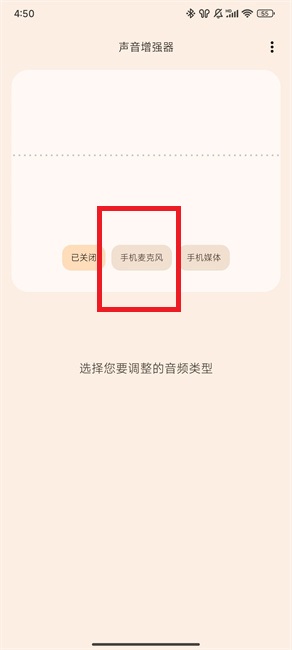
2、点按手机麦克风;
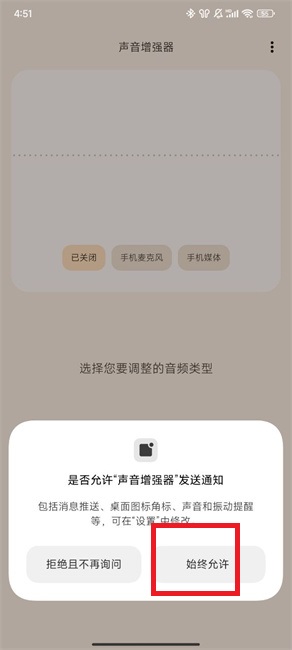
3、调整设置:
· 降噪:如需减少背景噪声,请拖动“降噪”滑块。此设置仅适用于手机麦克风,不适用于手机媒体。
· 增强微弱声音:如需增强微弱声音,例如较低的说话声音,请将”增强微弱声音”滑块向右拖
· 增强低频/高频: 如需增强高频声音(例如鸟叫声),请将滑块向右拖动。如需增强低频声音
(例如深沉的声音),请将滑块向左拖动。
· 单独调整左右耳:如需分别针对左右耳应用声音和频率设置,请点按单独调整左右耳。对于蓝牙耳机,此设置仅适用于手机媒体,不适用于手机麦克风。

主要功能
增强声音:应用程序能够放大周围环境的声音,使得语音更加清晰,帮助用户更好地听到周围的声音。
左右耳单独设置:允许用户根据个人需求独立调整左右耳的音量和增强水平,以适应不同的听力情况。
对话模式:在Pixel 3及更新版本的手机上,此功能可以帮助用户在嘈杂环境中专注于某位发言者的声音,提高交流效率。
个性化设置:用户可以根据自己的听力偏好来调整噪音过滤、频率响应和总体音量等参数。
无障碍访问:通过设备上的“无障碍”按钮、手势或快捷设置选项,可以方便地启用或禁用声音增强器。
温馨提示
使用蓝牙耳机可以获得更好的声音质量和稳定性。
在嘈杂环境下,开启对话模式有助于隔离目标声音。
根据个人听力需求调整设置,以达到最佳使用效果。
如遇问题,可查阅应用内的故障排除指南或联系谷歌支持获取帮助。
常见问题与解决方案
开启声音增强器(适用于Pixel手机)
进入设备的“设置”应用。
寻找并点按“无障碍”,接着点按“声音增强器”。
打开“声音增强器”开关,并同意授予必要的权限。
可选配置声音增强器快捷方式以便快速启动。
更改声音增强器设置
当声音增强器处于激活状态时,可以通过下拉通知栏找到对应的控制选项。
利用“声音”标签页中的控件来调整增强程度和微调音效。
对于左右耳的不同设置,可以在同一页面中开启单独调节选项。
使用“噪音”标签页中的滑块来调整降噪级别。
排查蓝牙耳机的问题
如果遇到蓝牙耳机延迟或音质不佳的情况,建议尝试更改麦克风源为设备麦克风,并确保耳机靠近手机且两者之间没有障碍物。若仍无法改善,考虑切换到有线耳机。
其他用途
作为远程麦克风使用,将手机放置在音频源附近,通过蓝牙耳机收听。
支持在搭载Android 10的Pixel设备上播放视频和音频内容,同时保持周围环境音量适中。
- 安卓版
- PC版
- IOS版



 光环助手2024v5.37.5官方最新版手机工具立即下载
光环助手2024v5.37.5官方最新版手机工具立即下载 微店输入法v1.4.0 安卓版手机工具立即下载
微店输入法v1.4.0 安卓版手机工具立即下载 vivo应用商店v9.12.61.0官方最新版手机工具立即下载
vivo应用商店v9.12.61.0官方最新版手机工具立即下载 Freeme OS轻系统V3.1.0官方免费版手机工具立即下载
Freeme OS轻系统V3.1.0官方免费版手机工具立即下载 爱吾游戏宝盒安卓版V2.4.0.1手机工具立即下载
爱吾游戏宝盒安卓版V2.4.0.1手机工具立即下载 kingroot一键root工具v3.0.1.1109 最新pc版手机工具立即下载
kingroot一键root工具v3.0.1.1109 最新pc版手机工具立即下载 壁虎数据恢复安卓版V2.5.6官方版手机工具立即下载
壁虎数据恢复安卓版V2.5.6官方版手机工具立即下载 云电脑appv5.9.9.1官方版手机工具立即下载
云电脑appv5.9.9.1官方版手机工具立即下载 sky光遇北觅全物品解锁版v0.27.7(306949)最新版
sky光遇北觅全物品解锁版v0.27.7(306949)最新版
 天天爱消除2024最新版v2.35.0.0Build32
天天爱消除2024最新版v2.35.0.0Build32
 可口的咖啡美味的咖啡无限钞票免广告版v0.1.4最新版
可口的咖啡美味的咖啡无限钞票免广告版v0.1.4最新版
 王者荣耀国际版honor of kings官方最新版v10.20.3.1安卓版
王者荣耀国际版honor of kings官方最新版v10.20.3.1安卓版
 王者荣耀v10.2.1.1官方版
王者荣耀v10.2.1.1官方版
 崩坏学园2官方版v11.5.8安卓版
崩坏学园2官方版v11.5.8安卓版
 腾讯手机管家appV16.1.21官方正式版
腾讯手机管家appV16.1.21官方正式版
 MOMO陌陌2022最新版本V9.15.6官方版
MOMO陌陌2022最新版本V9.15.6官方版
 小红书app2024最新版v8.69.0安卓版
小红书app2024最新版v8.69.0安卓版
 手机京东appv13.8.7安卓版
手机京东appv13.8.7安卓版
 有道手机词典for AndroidV10.1.24简体中文版
有道手机词典for AndroidV10.1.24简体中文版
 UC浏览器安卓版v17.3.4.1365官方最新版
UC浏览器安卓版v17.3.4.1365官方最新版
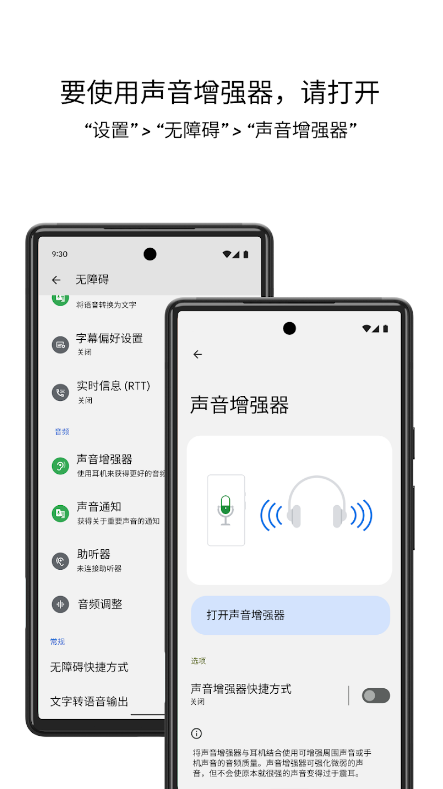
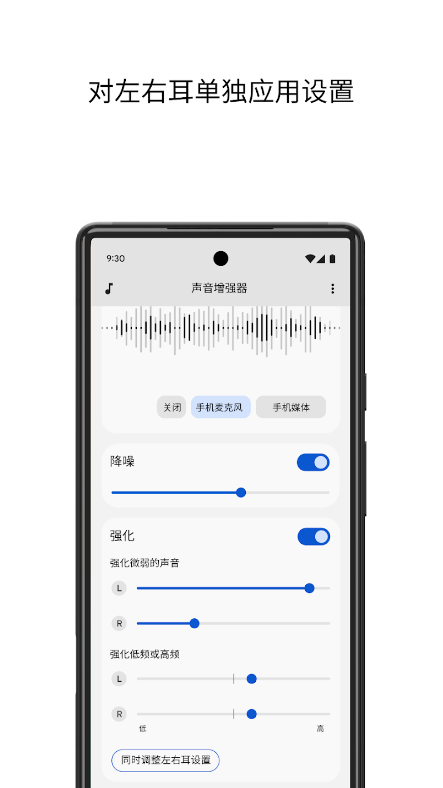
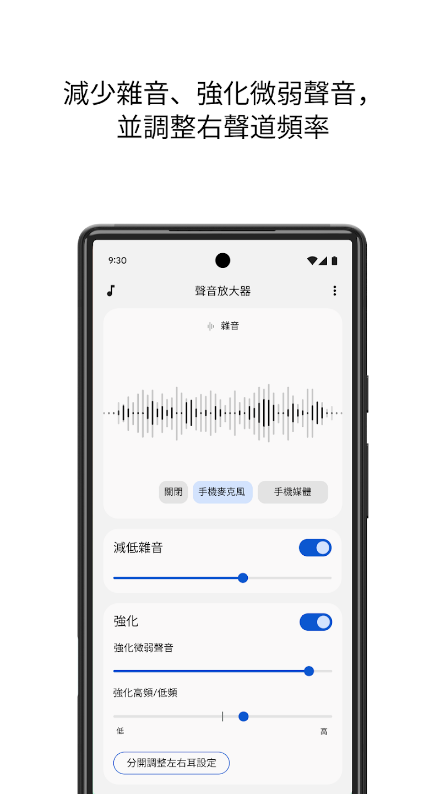
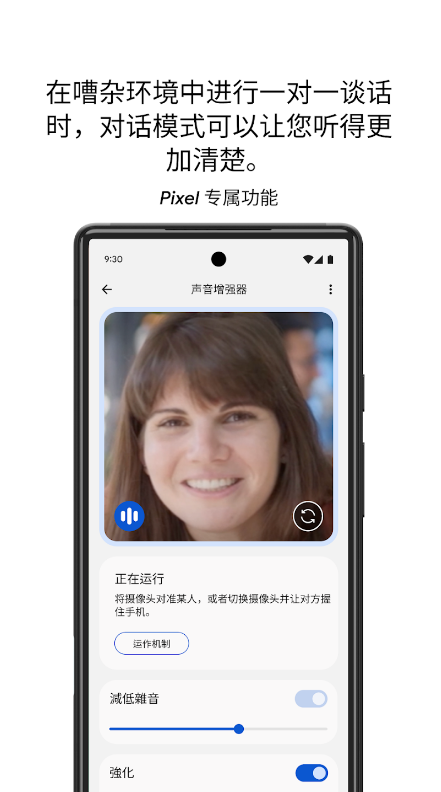
 训记app2022官方版v7.0.96手机版立即下载
训记app2022官方版v7.0.96手机版立即下载 得物安卓版(原毒app)v5.59.1立即下载
得物安卓版(原毒app)v5.59.1立即下载 得物(毒)app官方版v5.59.1 安卓版立即下载
得物(毒)app官方版v5.59.1 安卓版立即下载 拼多多商家版appV6.6.6安卓手机版立即下载
拼多多商家版appV6.6.6安卓手机版立即下载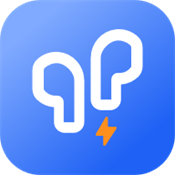 PodsLink下载安装2025最新版1.1.8立即下载
PodsLink下载安装2025最新版1.1.8立即下载 宝宝巴士汉字启蒙2022最新安卓版9.82.20.52立即下载
宝宝巴士汉字启蒙2022最新安卓版9.82.20.52立即下载 美味不用等app最新版7.1.0立即下载
美味不用等app最新版7.1.0立即下载 美味不用等安卓版v7.1.0绿色免费版立即下载
美味不用等安卓版v7.1.0绿色免费版立即下载 醒图官方正版v11.6.0免费版立即下载
醒图官方正版v11.6.0免费版立即下载 UP浏览器安卓手机版v1.0.1官方版立即下载
UP浏览器安卓手机版v1.0.1官方版立即下载 同舟互助女性社区平台1.3.9安卓版立即下载
同舟互助女性社区平台1.3.9安卓版立即下载 探探APPv6.5.9手机版立即下载
探探APPv6.5.9手机版立即下载 月亮听书app官方版v1.8.5最新版立即下载
月亮听书app官方版v1.8.5最新版立即下载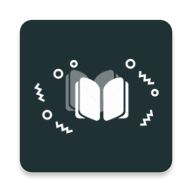 嘿嘿小说app最新版本v1.5.0手机版立即下载
嘿嘿小说app最新版本v1.5.0手机版立即下载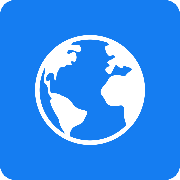 极光资源社区软件官方最新版1.0立即下载
极光资源社区软件官方最新版1.0立即下载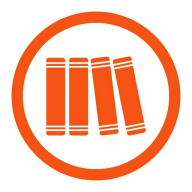 叮咚阅读app下载最新版v1.0.22安卓版立即下载
叮咚阅读app下载最新版v1.0.22安卓版立即下载 乐玩有趣短视频最新版1.0.0安卓版立即下载
乐玩有趣短视频最新版1.0.0安卓版立即下载 Android组策略管理器软件正版2.3.7_0aa8c5a立即下载
Android组策略管理器软件正版2.3.7_0aa8c5a立即下载 凡人修仙增强现实版0.1折苹果版
凡人修仙增强现实版0.1折苹果版 凡人修仙0.1折增强现实版
凡人修仙0.1折增强现实版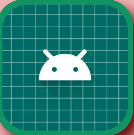 微信增强模块XChat下载安装
微信增强模块XChat下载安装 小米HyperOS增强模块(HyperCeiler)手机版
小米HyperOS增强模块(HyperCeiler)手机版 xgi谷歌安装器下载最新版2025
xgi谷歌安装器下载最新版2025 寒冷2妹妹的记忆免谷歌版
寒冷2妹妹的记忆免谷歌版 小肾魔盒app
小肾魔盒app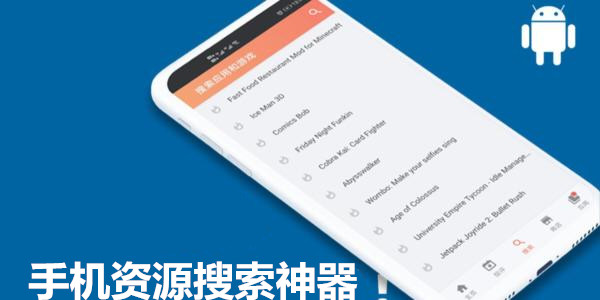 手机资源搜索神器
手机资源搜索神器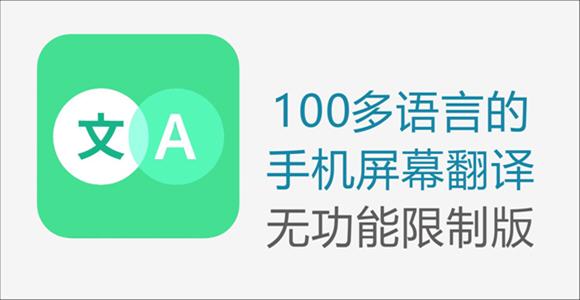 屏幕实时翻译软件大全
屏幕实时翻译软件大全 鸡乐盒v5.0版本
立即下载
手机工具
鸡乐盒v5.0版本
立即下载
手机工具
 旋风免费加速器app安卓版
立即下载
手机工具
旋风免费加速器app安卓版
立即下载
手机工具
 我在aiapp下载2025官方最新版
立即下载
手机工具
我在aiapp下载2025官方最新版
立即下载
手机工具
 鸡乐盒7.0无广告最新版
立即下载
手机工具
鸡乐盒7.0无广告最新版
立即下载
手机工具
 TapTap
立即下载
手机工具
TapTap
立即下载
手机工具
 迅雷av下载2024官方版
立即下载
手机工具
迅雷av下载2024官方版
立即下载
手机工具
 鸡乐盒8.0无广告悬浮窗
立即下载
手机工具
鸡乐盒8.0无广告悬浮窗
立即下载
手机工具
 momo检测环境异常软件
立即下载
手机工具
momo检测环境异常软件
立即下载
手机工具
 游戏蜂窝
立即下载
手机工具
游戏蜂窝
立即下载
手机工具
 viggle ai下载安卓版
立即下载
手机工具
viggle ai下载安卓版
立即下载
手机工具
热门评论
最新评论